GIMP/选择工具
外观
< GIMP
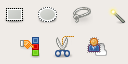
共有 7 种选择工具。每个工具都有其自身的属性,但它们都有一些共同点。所有这些通用选项将在本文档中说明,而它们在工具页面上的变化将单独说明。这些工具是:

路径工具 可以被视为选择工具,但它不共享任何选项。它可以用作创建复杂选择的工具,尤其是遵循自然曲线的选择。要将路径转换为选择,您可以使用 *选择 > 从路径*(**Shift+V**)。
还有一种快速蒙版模式,用于使用画笔或任何其他绘图工具创建和编辑选择。它可以在 *选择 > 切换快速蒙版*(**Shift+Q**)中找到。
通用选项有:
- 模式 - 确定创建选择的方式,无论是与现有选择组合还是其他方式
- 抗锯齿 - 使选择边界绘制得更平滑
- 羽化边缘 - 使选择边界变得模糊
模式决定了选择将被添加到现有选择中,从现有选择中减去或与现有选择相交,或者替换现有选择。这些按钮执行的功能可以使用修饰键复制,如稍后所述。许多人发现这一点非常有用。
此选项仅影响部分选择工具。它使选择边界绘制得更平滑。
羽化边缘通过仅部分选择边界像素来模糊边界。这允许选择与背景平滑地融合。
选择工具的行为可以通过按住 **Ctrl**、**Alt** 和 **Shift** 来修改。
- Ctrl - 根据您正在执行的操作有两个选项
- 在创建选择时,切换 *从中心扩展* 选项
- 在什么都不做时,此键会切换到 *减去模式*,只要您按住它
- Alt - 允许移动当前选择(仅其框架,不包括内容)。如果图像被移动了,请尝试 **Shift + Alt**
- Shift - 与 **Ctrl** 类似,它根据您正在执行的操作有两个选项
- 在开始选择之前,此键会切换到 *添加模式*,只要您按住它
- 在开始选择之后,它将取决于您使用的工具 - 例如对于 *矩形选择*,它将创建一个正方形选择
- Ctrl + Shift - 根据使用的工具,将发生不同的情况。但是,一个常见选项是切换到 *相交模式*
- Ctrl + Alt + 点击并拖动 和 Shift + Alt + 点击并拖动 - 允许移动当前选择(其内容)
- 空格键 - 在您按下空格键时,将工具转换为导航十字,允许您在图像周围平移,而不是使用滚动条。在 *首选项 > 图像窗口* 中,您可以将 **空格键** 切换到移动工具。
- Ctrl - 根据您正在执行的操作有两个选项
